واترمارک در علوم رایانه، به دادههایی گفته میشود که به منظور شناسایی مالک و حفظ حق کپیرایت به فایلها و دادههای دیجیتالی نظیر فایلهای صوتی، تصاویر و ویدیوها افزوده میشود. به فرآیند گنجاندن Watermark در میان دادههای دیجیتال معمولی، واترمارکینگ دیجیتال (Digital Watermarking) گفته میشود. در این فرآیند بسته به نوع کاربرد در برخی موارد سعی میشود watermark به شکلی در دادههای اصلی گنجانده شود که در برابر تغییرات به شدت مقاوم باشد و به سادگی قابل حذف نباشد (watermark قوی یا Robust).
روش ایجاد واترمارک (Watermark):
پس از اجرای نرمافزار کلاینت آرشیو دیجیتال، از منوی منابع دیجیتال گزینه تصاویر زمینه(واترمارک) را انتخاب نمایید. بر روی ابزار افزودن سطر جدید کلیک نمایید.(تصویر زیر)
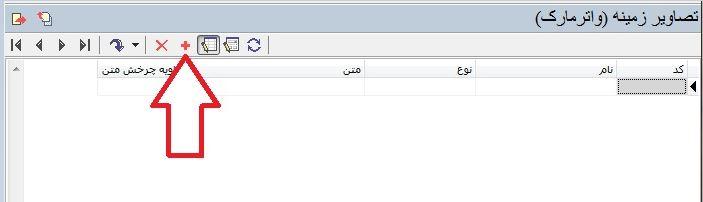
بر روی سطر ایجاد شده، دبل کلیک نمایید تا وارد پنجره تنظیمات واترمارک شوید. این پنجره از 4 سربرگ تشکیل گردیده است که در سربرگ مشخصات عمومی میبایست نام مشخصی را برای واترمارک، جهت استفادههای بعدی (زمان تولید نسخه مخصوص اینترنت) تعیین نمود.
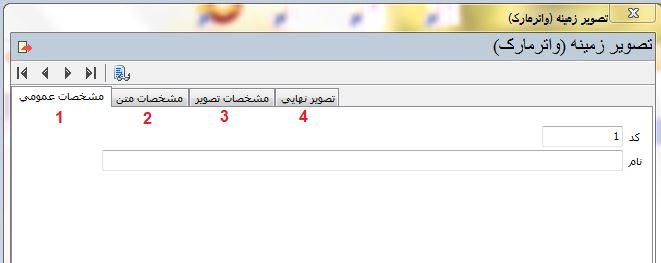
در سربرگ مشخصات متن، میتوان تنظیمات مربوطه به متن درج شده در پسزمینه را انجام داد. امکان رویت پیشنمایش واترمارک پس از انجام هر تغییر در این پنجره محیا میباشد.
شماره 1- عبارتی که به صورت واترمارک درج خواهد شد را وارد نمایید.
شماره 2- در صورتیکه بخواهیم متن در پیش زمینه با زاویه قرار گیرد، اندازه زاویه را وارد نمایید.
شماره 3- اندازه فونت و نوع قلم و همچنین رنگ متن را تعیین نمایید.
شماره 4- اینکه متن یکبار در صفحه ظاهر شود و یا به صورت کاشی قرار گیرد را در این قسمت تعیین نمایید.
شماره 5- وضوح و کیفیت متن در پشت زمینه را در این قسمت تعیین نمایید. هرچه عدد بزرگتر باشد، متن پوشش بیشتری خواهد داشت.
شماره 6- چیدمان متن در صفحه را از جهت تراز و حاشیههای افقی و عمودی تعیین نمایید.
شماره 7- در این قسمت میتوان تناسبی بین متن و صفحه برقرار نمود. برای اینکار پس از فعال نمودن گزینهها میزان درصد تناسب را وارد نمایید.
شماره 8- در صورتیکه شماره 4 بر روی حالت کاشی قرار گیرد، چیدمان مدل کاشی را در این قسمت تعیین نمایید.
شماره 9- با استفاده از این ابزار میتوانید پیش 0157نمایش تنظیمات انجام شده را در کادر شماره 10 مشاهده نمایید.
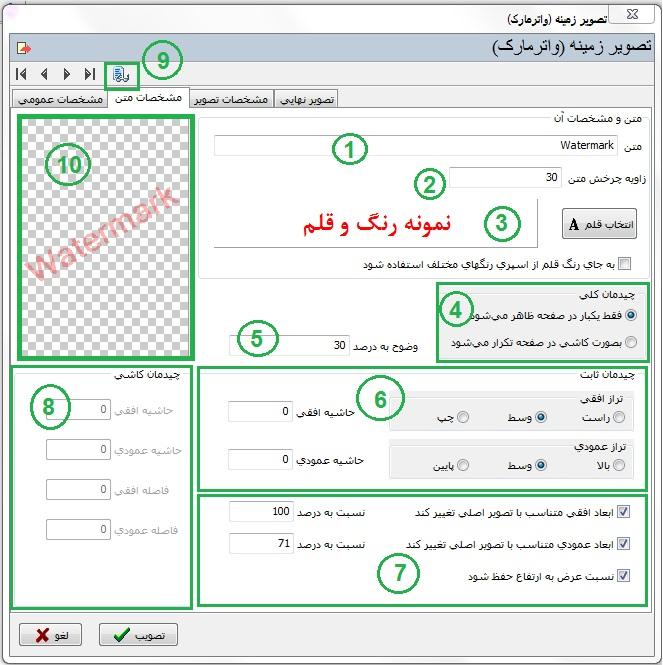 .
.
در سربرگ مشخصات تصویر، ابتدا میبایست تصویر مورد نظر جهت درج به صورت واترمارک را انتخاب نمایید. بدین منظور، در ناحیه تصویر اصلی با استفاه از کلیک راست موس و خواندن تصویر از فایل، تصویر مورد نظر را از روی هارد انتخاب نمایید. توضیح سایر امکانات مشابه صفحه مشخصات متن میباشد که شرح داده شد.
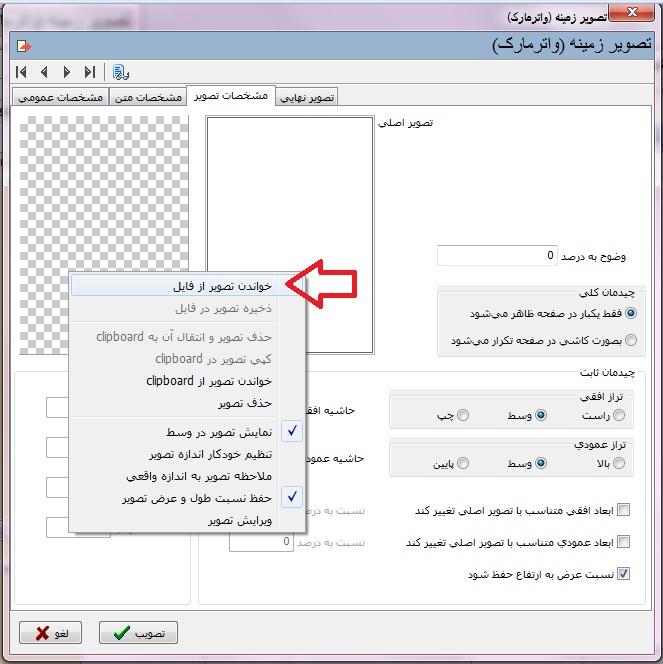
تنظیمات چیدمان تصویر را انجام دهید و پیشنمایش را ملاحظه نمایید.
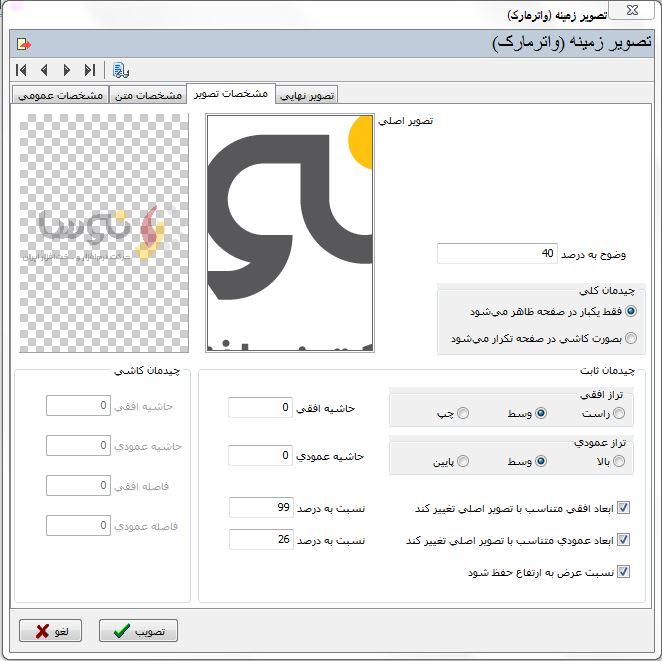
در نهایت سربرگ تصویر نهایی را انتخاب نموده و چگونگی تلفیق متن و تصویر را انتخاب نمایید.
به طور مثال در حالت فقط تصویر:
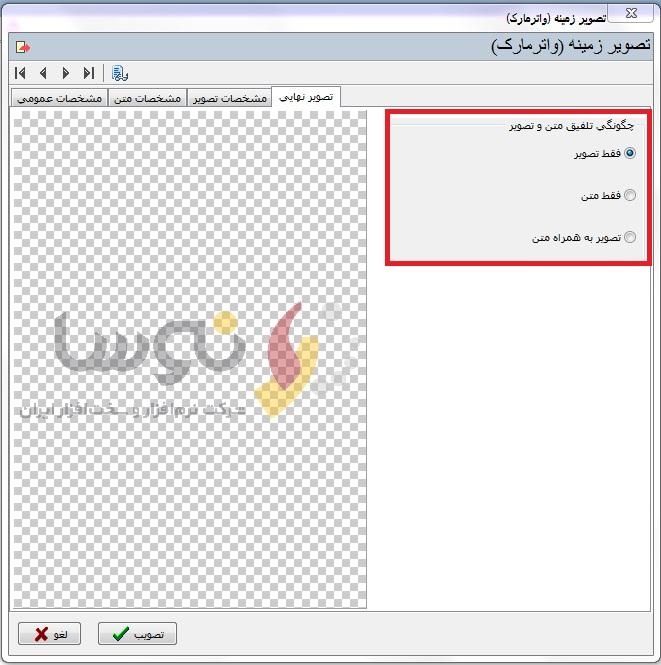
تصویر به همراه متن:
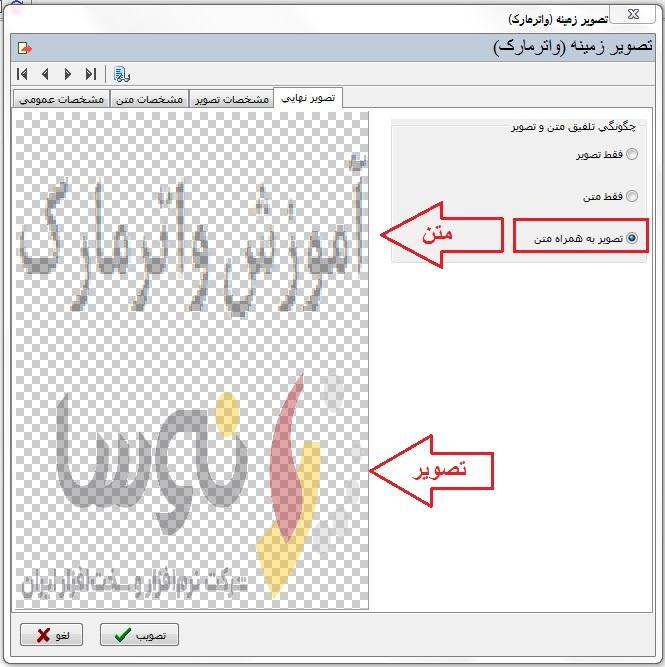
نکته: واترمارک ایجادشده در زمان تولید نسخه اینترنتی مورد استفاده قرار خواهد گرفت.